Windows11でクリーンアップの推奨事項を使用する方法
私たちの何人かは最新のWindows11(Windows 11)を楽しんでいます。新しいOSには、クリーンアップの推奨事項(Cleanup recommendations.)と呼ばれる新機能が付属しています。これにより、ディスク領域をクリア(Clear disk space) するために使用できる推奨事項が得られます。このガイドでは、ディスク領域を解放するためにアクセスして使用する方法を示します。
私たちは皆、ディスクスペースをクリアするためにさまざまな方法を使用しています。CCleaner、Bleachbitなどのサードパーティアプリケーションを使用して、 Windowsやさまざまなプログラムの動作に影響を与えることなく削除できるファイルを見つけます。Windows 11には、削除可能なすべてのファイルを識別し、(Windows)クリーンアップの推奨事項(Cleanup recommendations)の形式でディスク領域を解放する方法を示す組み込みツールがあります。
Windows11で(Windows 11)クリーンアップの推奨事項(Cleanup Recommendations)を使用してディスク領域を クリアする方法(Clear Disk Space)
組み込みのクリーンアップ(Cleanup)推奨機能を使用して、Windows 11のジャンクファイルを削除し、ディスク領域を解放できます。開始するには:
- Windows11の設定を開く
- [ストレージ]タブをクリックします
- クリーンアップの推奨事項を選択します
- ファイルの横にあるボタンを確認してください
- 次に、[クリーンアップ]をクリックします
Windows 11に組み込まれている(Windows 11)クリーンアップ(Cleanup)の推奨事項を使用して、プロセスの詳細を確認し、ディスク領域をクリアしてみましょう。
まず、 [スタート(Start)]メニューまたは Win+Iキーボードショートカットを使用して、Windows11で(Windows 11)設定(Settings)アプリを開きます。[設定](Settings)ページの[システム(System)設定]の下に多くのタブが表示されます。[(Click)ストレージ (Storage )]タブをクリックして、 Windows11PCのストレージ(Storage)設定を開きます。
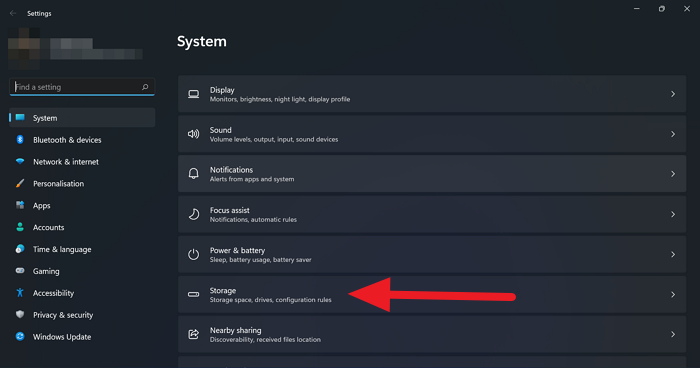
[ストレージ(Storage)設定]ページに、ディスク使用量の詳細が表示されます。[ ストレージ管理]セクションで、[(Storage management)クリーンアップの推奨事項(Cleanup recommendations)]をクリックして、 ディスク領域をクリアして節約できるファイルを確認します。
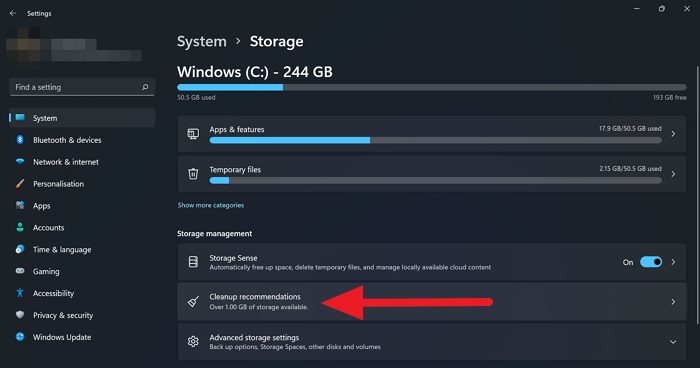
[クリーンアップ(Cleanup)の推奨事項]ページに、一時(Temporary)ファイル、大きい(Large)ファイルまたは未使用のファイル、クラウドに同期されたファイル、未使用のアプリなどの4つのセクションに分類されたファイルまたはデータが表示されます。
特定のカテゴリのファイルまたはデータをクリアするには、それをクリックして、表示されているファイルまたはフォルダの横にあるボタンをチェックして、それらをクリアします。フォルダまたはファイルを選択したら、[クリーンアップ(Clean up)]ボタンをクリックして、選択したファイルを完全に削除し、PCのディスク容量を節約します。
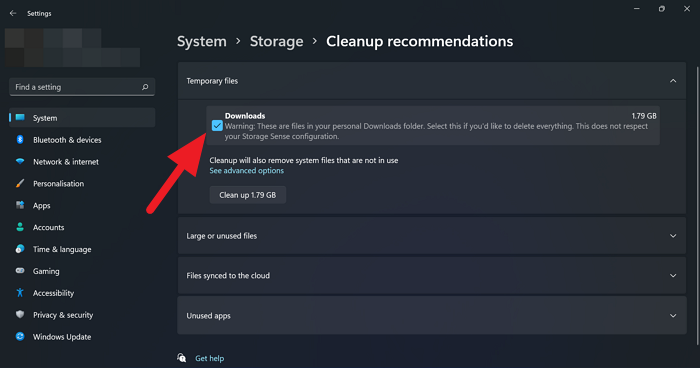
これは、 Windows 11(Windows 11)に組み込まれているクリーンアップ(Cleanup)の推奨事項を使用して、スペースを占有している不要なファイルや重いファイルのディスクスペースをクリアする方法です。
Windows 11のスペースを解放するにはどうすればよいですか?
Windows 11のディスク領域は、不要なファイルを手動でクリアする、クリーンアップの推奨事項を使用する、 (Cleanup)CCleaner、Bleachbitなどのサードパーティアプリケーションを使用するなど、さまざまな方法でクリアできます。数分。
ディスククリーンアップ(Disk Cleanup)はすべてを削除しますか?
いいえ、ディスククリーンアップ(Disk Cleanup)はすべてを削除するわけではありません。クリーンアップすることを選択したファイル、一時ファイル、または未使用のアプリは、ディスククリーンアップ(Disk Cleanup)後に削除されます。また、ディスクのクリーンアップに使用する方法によっても異なります。起動設定を使用してハードドライブをフォーマットしない限り、ディスククリーンアップ(Disk Cleanup)はすべてを削除しません。
ディスククリーンアップはスペースを解放しますか?
はい、ディスククリーンアップ(Disk Cleanup)は、重くて使用されていない特定のファイルによって占有されているデータを解放します。時間の経過とともに蓄積された一時ファイル、インストールして使用しないアプリは、ディスククリーンアップ(Disk Cleanup)プロセスで削除され、確実にスペースが解放されます。
Related posts
Make Disk Cleanup Tool Windows10ですべての一時ファイルを削除します
Delete Temporary Files Windows 10にDisk Cleanup Toolを使用して
Windows 10でボリュームShadow Copiesを削除する方法
Remove Windows Windows 10アップグレード後のインストール
Remove不要Windowsプログラム、アプリケーション、フォルダ、機能
Windows10でディスクスペースを解放する15の方法
AppCleanerはWindows PCのパワーパックjunk cleanerです
Windows 11でSnap Layoutsを有効または無効にする方法
Windows11でユーザーのディスククォータを設定する方法
タスクバーでWindows11の空き領域を使用する方法
VideoのPhotosのWindows 11を製造する方法
AnalyzeおよびWindows 10のDiskSavyでdisk spaceを最適化します
Windows 11のどのEditionにアップグレードされますか?
XinorbisはWindows 10のための無料のHard Disk、Folder and Storage Analyzerです
Delete Delivery Optimization Files and reclaimを削除したディスク容量を削除します
Downloads folderからStop or Make Storage Senseファイルの削除
Windows 10でJunk Files:あなたが安全に何を削除することができますか?
Windows 10でStorage Senseを無効にする方法
CompactGUIはインストールされたProgramsを圧縮し、Disk Spaceを保存します
Fix Windows 10のUSB drive or SD cardで未割り当てSpace error
